Réglage de l’image. Mitsubishi Electric XL8U, SL4U
Réglage de l’image
Réglage de l’image
Vous pouvez régler l’image à l’aide du menu IMAGE.
opt.
XGA60
IMAGE
CONTRASTE
LUMINOSITE sRGB
MATRICE
COULEUR
TEMPERATURE
COULEUR
COULEUR
TEINTE
FINESSE
MODE GAMMA
0
0
ARRET
COMPUTER
STANDARD
0
0
0
AUTO
Pour contrôler le niveau de noir et blanc de l’image :
Réglez CONTRASTE dans le menu IMAGE.
Appuyez sur la touche
% pour augmenter le contraste et sur la touche
$ pour le réduire.
Pour contrôler le niveau de lumière de l’image :
Réglez LUMINOSITE dans le menu IMAGE.
Appuyez sur la touche
% pour éclaircir l’image et sur la touche
$ pour assombrir l’image.
Pour déterminer l’intensité de la couleur :
Réglez COULEUR dans le menu IMAGE. Appuyez sur la touche
% pour augmenter le nombre de couleurs dans l’image et sur la touche
$ pour le réduire.
Pour régler l’équilibre chromatique rouge/vert de l’image :
Réglez TEINTE dans le menu IMAGE. Appuyez sur la touche
% pour augmenter le niveau de vert dans l’image et sur la touche
$ pour augmenter le niveau de rouge dans l’image.
Pour régler le détail et la clarté de l’image :
Réglez FINESSE dans le menu IMAGE. Appuyez sur la touche
% pour rendre l’image plus nette et sur la touche
$ pour la rendre plus floue.
Correction chromatique
Ce projecteur règle l’équilibre chromatique de chaque couleur du RGB (rouge, vert, bleu) et de leurs couleurs neutres (jaune, cyan, magenta) en utilisant le réglage par correction chromatique.
Vous pouvez utiliser le réglage par correction chromatique pour faire ressortir une couleur particulière ou lorsqu’un équilibre chromatique particulier n’est pas correctement réglé.
1. Réglez MATRICE COULEUR dans le menu
IMAGE.
2. Appuyez sur la touche
$ ou % pour sélectionner
UTILISATEUR .
3. Appuyez sur la touche ENTER.
MATRICE COULEUR
ROUGE
JAUNE
0
0
VERT
CYAN
BLEU
MAGENTA
RGB-TEINTE
0
0
0
0
0
FR – 18
4. Appuyez sur la touche
{ ou } pour sélectionner la couleur de votre choix.
• Si vous souhaitez régler l’équilibre chromatique de toutes les couleurs de l’image, sélectionnez RGB-TINT.
5. Appuyez sur la touche
$ ou % pour régler l’équilibre chromatique de la couleur sélectionnée.
6. Pour obtenir des résultats de réglage optimaux, répétez les étapes 4 et 5.
7. Pour quitter le menu, appuyez plusieurs fois sur la touche MENU.
• Lorsque la source d’entrée est VIDEO ou
COMPUTER, les éléments de réglage de la correction chromatique sont automatiquement réglés sur les valeurs prédéterminées. Vous pouvez changer ces réglages manuellement.
• Pour annuler le réglage de correction chromatique, sélectionnez ARRET à l’étape 2.
• Lors du réglage de la matrice couleur, les couleurs du menu varient également. Il ne s’agit pas d’un dysfonctionnement.
Température couleur
1. Sélectionnez TEMPERATURE COULEUR dans le menu IMAGE.
2. Appuyez sur la touche
$ ou % pour sélectionner
UTILISATEUR .
3. Appuyez sur la touche ENTER.
TEMPERATURE COULEUR-UTILISATEUR
CONTRASTE R 0
CONTRASTE B
BRILLANCE R
0
0
BRILLANCE B 0
4. Appuyez sur la touche
{ ou } pour sélectionner le paramètre de votre choix.
5. Appuyez sur la touche
$ ou % pour régler le paramètre de votre choix.
6. Pour obtenir des résultats de réglage optimaux, répétez les étapes 4 et 5.
7. Pour quitter le menu, appuyez plusieurs fois sur la touche MENU.
À propos de la chaleur chromatique
Il existe différentes sortes de couleurs blanches. La chaleur chromatique permet d’en montrer les différentes nuances. Un blanc dont la chaleur est basse est légèrement rougeâtre. Lorsque la chaleur chromatique augmente, le blanc devient bleuâtre. Ce projecteur règle cette chaleur chromatique en changeant les valeurs de contraste du bleu et du rouge.
Pour augmenter la chaleur chromatique :
Augmentez le CONTRASTE B (bleu) et diminuez le CONTRASTE R (rouge).
Pour réduire la chaleur chromatique :
Diminuez le CONTRASTE B (bleu) et augmentez le CONTRASTE R (rouge).
Réglage de l’image à partir de l’ordinateur
Ce projecteur permet de régler le format du signal vidéo envoyé par l’ordinateur. Cependant, certaines images ne sont pas projetées correctement en raison du type d’ordinateur utilisé. Lorsque l’image envoyée par l’ordinateur n’est pas projetée correctement, appuyez sur la touche AUTO
POSITION. (Voir page 14.) Si l’image n’est toujours pas projetée correctement, réglez l’image à partir de l’ordinateur en utilisant le menu.
opt.
XGA60
REGLAGE SIGNAUX VIDEO
POSITION HORIZ
POSITION VERT
AJUSTEMENT
FIN SYNC
TRACKING
ENTREES
MULTIMEDIA
RATTRAPAGE
SYNCHRO
SOUS MENU
UTILISATEUR
0
0
0
0
RGB
MARCHE
OK
Pour déplacer l’image horizontalement :
Réglez POSITION HORIZ dans le menu REGLAGE
SIGNAUX VIDEO. Appuyez sur la touche
% pour déplacer l’image vers la gauche. Appuyez sur la touche
$ pour déplacer l’image vers la droite.
Pour déplacer l’image verticalement :
Réglez POSITION VERT dans le menu REGLAGE
SIGNAUX VIDEO. Appuyez sur la touche
% pour déplacer l’image vers le haut. Appuyez sur la touche
$ pour déplacer l’image vers le bas.
Lorsque l’image tremble ou si l’image est floue :
Réglez AJUSTEMENT FIN SYNC dans le menu
REGLAGE SIGNAUX VIDEO.
Lorsque la partie supérieure de l’image est courbée :
Changez le réglage de RATTRAPAGE SYNCHRO dans le menu REGLAGE SIGNAUX VIDEO.
Sélectionnez MARCHE , appuyez sur la touche
ENTER et réglez DEBUT ou FIN pour réduire la courbe.
SOUS MENU UTILISATEUR
?
POSITION
CLAMP
PROFONDEUR
CLAMP
SYNC
VERTICALE
0
1
AUTO
SHUTTER (U) 0
SHUTTER (L) 0
SHUTTER (LS)
SHUTTER (RS)
0
0
Lorsque des bandes larges apparaissent :
Réglez POSITION CLAMP ou PROFONDEUR
CLAMP dans le menu SOUS MENU UTILISATEUR.
Lorsque le mouvement de l’image n’est pas naturel :
Réglez SYNC VERTICALE dans le menu SOUS
MENU UTILISATEUR. Pour une utilisation normale, sélectionnez AUTO.
Lorsque des parasites apparaissent sur la moitié droite ou gauche de l’image :
Réglez SHUTTER (LS) ou SHUTTER (RS) dans le menu SOUS MENU UTILISATEUR.
Lorsque des parasites apparaissent sur la partie supérieure ou inférieure de l’image :
Réglez SHUTTER (U) ou SHUTTER (L) dans le menu SOUS MENU UTILISATEUR.
Important :
Pour une utilisation normale, ne changez aucun réglage dans le menu SOUS MENU UTILISATEUR.
Méthode de réglage simplifiée
1. Sélectionnez POSITION VERT dans le menu
REGLAGE SIGNAUX VIDEO.
2. Appuyez sur la touche
$ ou % pour régler la position de démarrage horizontale (ou le côté gauche de l’image).
3. Sélectionnez TRACKING dans le menu
REGLAGE SIGNAUX VIDEO.
4. Appuyez sur la touche
$ ou % pour régler la position finale horizontale (ou le côté droit de l’image).
5. Pour obtenir des résultats de réglage optimaux, répétez les étapes 1 à 4.
6. Sélectionnez POSITION VERT dans le menu
REGLAGE SIGNAUX VIDEO.
7. Appuyez sur la touche
$ ou % pour régler la position de démarrage verticale (ou le bord supérieur de l’image).
FR – 19
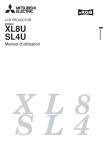
Public link updated
The public link to your chat has been updated.